Excelでデータを参照する場合、VLOOKUP関数を使いますが、参照するデータがないとエラーが表示されてしまいます。
検索値が空欄の場合もエラーになります。
Excel2007以降は、IFERROR関数を使うとエラーを回避できます。
![IFERRORの[関数の引数]ダイアログボックス](https://hamachan.info/WordPress2019/wp-content/uploads/2017/01/1061iferror03.png)
VLOOKUP関数のエラー
Excelでデータを参照する場合、VLOOKUP関数を使います。
下の左の表、セル[C2]からセル[C7]には、VLOOKUP関数が入力されていて、右側の表を参照しています。
この時に参照するデータがないとエラーが表示されてしまいます。
下の表の場合、セル[C6]です。参照する右のデータ表に参照できるデータがありません。
また、検索値が空欄の場合もエラーになります。
下の表の場合、セル[C7]です。検索値であるセル[B7]が空欄なのでエラーが表示されます。
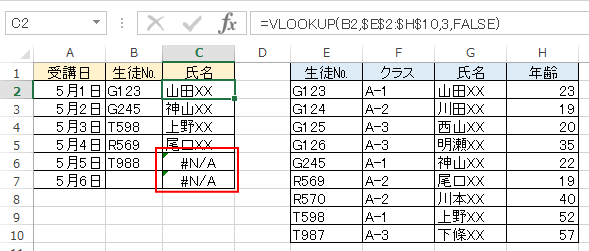
以下は、セル[C2]を選択時のVLOOKUPの[関数の引数]ダイアログボックスです。
指定された範囲の1列目で特定の値を検索し、指定した列と同じ行にある値を返します。テーブルは昇順で並べ替えておく必要があります。
![VLOOKUPの[関数の引数]ダイアログボックス](https://hamachan.info/WordPress2019/wp-content/uploads/2017/01/1061iferror02.png)
エラーを回避するIFERROR関数
このエラーを回避する方法です。
Excel2003まではIF関数を使用していましたが、Excel2007以降はIFERROR関数を使うと便利です。
数式バー[=]の後ろに[IF]と入力します。そうすると、下のように補助ポップが表示されますので、関数候補一覧から[IFERROR]を[方向]キーやマウスでクリックして選択します。
![数式バーの関数候補から[IFERROR]を選択](https://hamachan.info/WordPress2019/wp-content/uploads/2017/01/1061iferror8-e1730283093262.png)
そして、[Tab]キーを押します。
[Enter]キーではなく、[Tab]キーを押してください。
![キーボード[Tab]](https://hamachan.info/WordPress2019/wp-content/uploads/2017/01/kibord-tab-e1723325928533.png)
そして、下のように数式の最後に[,"")]と追加します。
下のセルへ数式をコピーします。
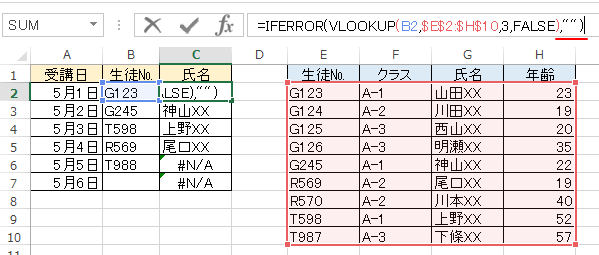
参考[XLOOKUP関数]を使用すると、IFERROR関数は不要です。XLOOKUP関数は、Microsoft 365のExcelとExcel2021で使用できます。
検索値が見つからない場合に指定できる引数[見つからない場合]があります。
-
データ検索ならXLOOKUP関数で縦横に検索(IFERROR関数は不要)
Excel 2021以降とMicrosoft 365 のExcelでは、[XLOOKUP(エックスルックアップ)関数]が使用できます。 これ ...
![XLOOKUPの[関数の引数]ダイアログボックス](https://hamachan.info/WordPress2019/wp-content/uploads/2017/01/1061iferror31.png)
[関数の引数]ダイアログボックスで確認
IFERROR[関数の引数]ダイアログボックスです。
数式バーのIFERRORの箇所でクリックして、Fx(関数の挿入)ボタンをクリックすると表示できます。
または、ショートカットキー[Shift]+[F3]を使用します。
![キーボード[Shift]+[F3]](https://hamachan.info/WordPress2019/wp-content/uploads/2017/01/keyboard-shift-f3-e1723360513582.png)
![IFERRORの[関数の引数]ダイアログボックス](https://hamachan.info/WordPress2019/wp-content/uploads/2017/01/1061iferror03.png)
数式を編集した結果です。
エラーは表示されなくなりました。
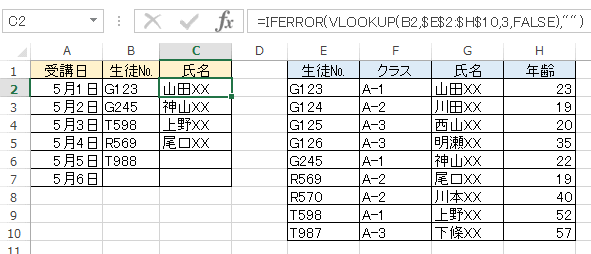
[データがありません]と表示するには
[エラーの場合の値]に["データがありません"]と入力すると、もっと分かりやすいかもしれません。
[関数の引数]ダイアログボックスで文字列を入力する場合は、["](ダブルクォーテーション)は自動で入力されますので入力しなくてもOKです。
数式バーに直接入力する場合は、文字列はダブルクォーテーションで囲むことを忘れないようにしてください。
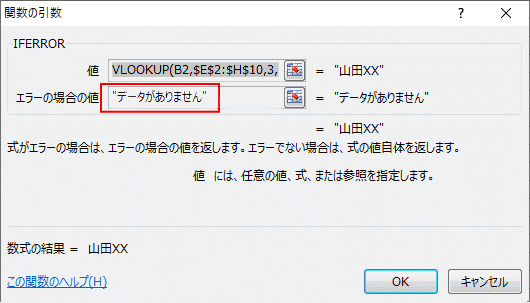
以下のようになります。
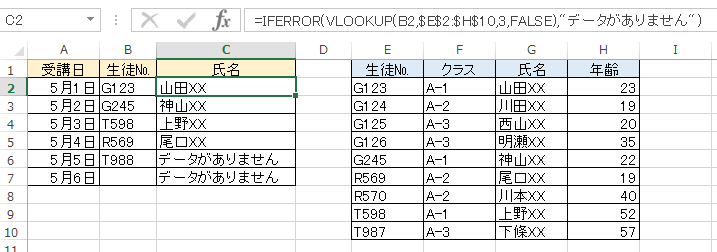
関連IFERROR関数については、以下の記事も参考になると思います。
-
エラーの場合の値を指定できるIFERROR関数
エラー値を表示せずにエラーの場合の値を指定することができるIFERROR(イフエラー)関数というのがあります。 式がエラーの場合は、エラーの ...
-
参照範囲から検索値以下の一番近い値を求める方法(VLOOKUP関数)
通し番号を印刷した展示会の案内状があります。 その案内状をどの企業へ配布したか、また誰が招待したかが分かるように作成した管理表があります。 ...
絶対参照[$]については、以下の記事で解説しています。
-
相対参照と絶対参照と複合参照は[ F4 ]キーで切り替え
セルの参照方法は、相対参照、絶対参照、複合参照があります。 絶対参照と複合参照では、[$]を挿入する必要があります。 このとき、直接入力して ...
サイト内で解説している関数については、以下の記事にまとめています。
-
関数を使って作業効率化(関数の探し方とダイアログボックスの表示)
Excelの関数がわかると、作業を効率化できます。 [関数の挿入]ダイアログボックスや[関数の引数]ダイアログボックスの表示方法を解説します ...
VLOOKUP関数についてのお勧めのテキストです。
